Bạn có biết một sự thực rằng Google gây bất lợi cho các trang web nào có tốc độ tải chậm? Nếu bạn muốn trang web của mình có được thứ hạng cao trên bảng xếp hạng của công cụ tìm kiếm lớn nhất thế giới này, một trong những điều quan trọng nhất là hãy làm cho nó được tải thật nhanh.
Nếu đang chạy WordPress, bạn có thể tìm thấy rất nhiều bài viết đề cập tới vấn đề giúp tăng tốc độ tải trang, bao gồm việc thêm tính năng Google Analytics để theo dõi tốc độ trang web, tải hình ảnh với image lazy loading, sử dụng W3 Total Cache và tối ưu hóa các mã nguồn…
Hôm nay chúng tôi tiếp tục giới thiệu tới bạn đọc một phương pháp khác nữa đó là sử dụng Cloud Flare như là máy chủ proxy.
Cloud Flare hoạt động như một máy chủ proxy liên kết giữa bạn và độc giả của mình. Khi bạn đọc nhập URL trang web của bạn vào trình duyệt, nó sẽ kết nối với Cloud Flare sau đó tiện ích này sẽ xác định vị trí của họ và tải nội dung website từ máy chủ gần nhất. Điều này sẽ giúp người truy cập có được thời gian tải trang nhanh nhất và hiệu suất được cải thiện đáng kể. Hơn nữa CloudFlare sẽ cache lại những script, css và những tập tin ảnh, chính vì thế sẽ tránh tình trạng lãng phí nguồn tài nguyên băng thông và máy chủ.
Ngoài ra, cũng như hầu hết các máy chủ proxy khác, Cloud Flare có khả năng phát hiện người nào đang truy cập trang web của bạn và các mối đe dọa để ngăn chặn hay hạn chế những hiểm họa thu thập thông tin trước khi chúng tiếp cận. Nói cách khác, Cloud Flare là một biện pháp tốt để tăng cường an ninh cho các website.
Cấu hình Cloud Flare
Việc cấu hình để website của bạn có thể chạy trên Cloud Flare hết sức đơn giản. Hãy làm theo các bước sau:
1. Truy cập địa chỉ CloudFlare.com và đăng ký một tài khoản ở đó.
2. Tiếp theo nhập tên miền trang web của bạn, kích “Add this domain”.
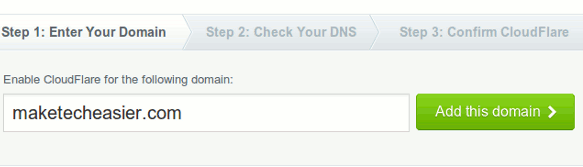
3. Cloud Flare sẽ tiến hành quét DNS của bạn, quá trình này có thể mất khoảng 2 phút. Khi đã quét xong bạn kích “Continue to Step 2”.
4. Trang tiếp theo sẽ hiển thị danh sách các bản ghi DNS tồn tại trên trang hiện hành. Kiểm tra thật kỹ xem có chính xác hay không. Nếu cần, bạn cũng có thể bổ sung thêm trong bản ghi DNS ở đây. Nếu tất cả các thông tin đã ổn, kéo xuống phía dưới và kích “I’m done checking my DNS records, continue”
5. Cloud Flare sẽ đăng ký cho DNS được cung cấp để thiết lập và cấu hình cho nó trong trang web của bạn. Cloud Flare cũng sẽ thêm tên miền con (có tên “direct“) để bạn truy cập vào máy chủ của mình mà không cần thông qua mạng Cloud Flare.
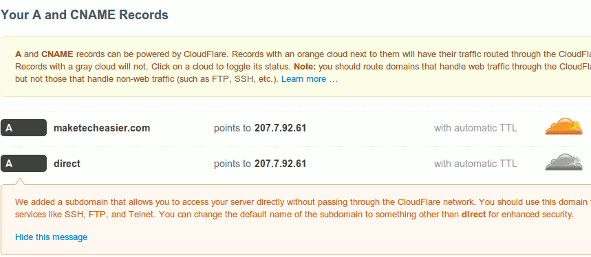
6. Bước cuối cùng là cập nhật tên miền của bạn với DNS mới thiết lập. Nếu bạn đăng ký tên miền của mình thông qua dịch vụ domain registrar, hãy đăng nhập vào tài khoản đó và thay đổi thiết lập DNS.
Đây là ví dụ minh họa về tốc độ tải trang trước và sau khi sử dụng Cloud Flare
Trước:
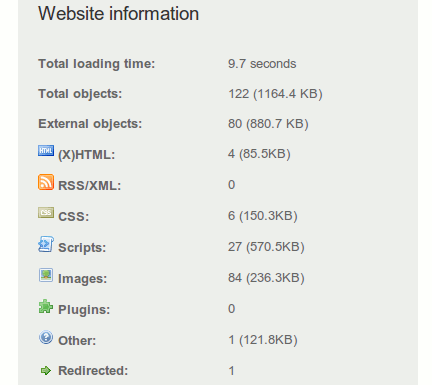
Sau:
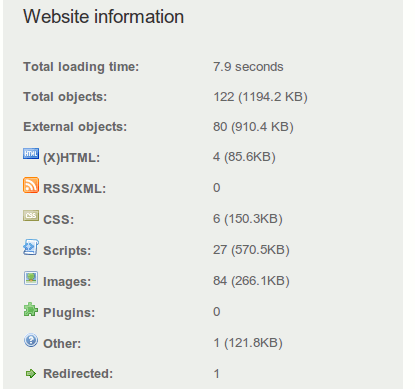
Bạn có thể tự mình kiểm chứng tốc độ tải trang trước và sau khi thực hiện CloudFlare.
Những điều cần làm sau khi cấu hình Cloud Flare
Sau khi thiết lập xong Cloud Flare, hãy đăng nhập vào tài khoản Cloud Flare của bạn và chọn “Settings -> CloudFlare Settings” (liên kết bên cạnh website của bạn). Tại đây bạn có thể cấu hình lại những thiết lập cho Cloud Flare. Một số thiết lập quan trọng có thể thêm vào là Security level, Caching level, customize the Challenge page, E-mail Address Obfuscation, IP Geolocation (có ích trong việc định vị quảng cáo) và Hotlink Protection.
Ngoài ra, nếu bạn sử dụng WordPress, cài đặt Cloud Flare plugin để có thể giúp bạn tối ưu hóa database và bảo vệ trang web của bạn tốt hơn trước những kẻ phát tán thư rác.
Nguồn Quangtrimang
” Thế Giới Cloud – Nhà cung cấp dịch vụ CLOUD chuyên nghiệp tại Việt Nam “

